8장 온라인 문서 액세스
이 장에서는 AnswerBook2TM 제품을 설치, 사용하여 온라인 문서를 열람하고, 검색하며, 인쇄하는 방법을 설명합니다. 다음 정보가 포함되어 있습니다.
AnswerBook2 제품에 대한 소개
AnswerBook2 제품은 Sun의 온라인 문서 시스템입니다. 이 제품은 웹 브라우저 인터페이스를 사용하여TM SGML 방식 AnswerBookTM 모음, 포스트스크립트 표시TM AnswerBook 모음 및 설명서 페이지를 포함한 다양한 Solaris 정보를 보고 인쇄할 수 있게 합니다.
AnswerBook2 제품은 설명서 라이브러리에서 정보를 찾을 수 있게 하는 검색 엔진을 제공합니다. 문서 모음은 중앙 설명서 서버나 지역 서버에 설치할 수 있습니다.
주 -
AnswerBook2 설명서에서 AnswerBook1이란 용어는 2.6 버전 이전의 Solaris 운영 환경과 함께 제공된 AnswerBook 제품 버전을 지칭합니다.
AnswerBook2 특성 및 기능
AnswerBook2 제품은 다음 특성과 기능을 갖추고 있습니다:
-
웹 브라우저식 인터페이스를 사용하므로, 사용하는 웹 브라우저가 HTML 3.2를 지원하는 한 어느 플랫폼에서나(어떤 운영 체제를 실행하든) 온라인 설명서를 볼 수 있습니다.
-
사용하는 웹 브라우저의 기능에 따라, AnswerBook2 문서에서 정보를 복사하여 명령줄과 같은 다른 위치에 붙여 넣을 수 있습니다.
-
설명서 라이브러리에서 단어나 구절을 찾기 위한 검색 인터페이스를 제공합니다.
-
AnswerBook2 인터페이스로부터 직접 장과 책들을 인쇄 품질 출력에 가까운 포스트스크립트 형식으로 인쇄하는 능력을 제공합니다.
-
단일 인터페이스를 사용하여 구식 및 신식 AnswerBook 문서들을 볼 수 있습니다.
-
특정 설명서 서버를 사용할 때에 표시될 문서 하위 모음들을(개인 라이브러리) 정의할 수 있습니다.
-
화면상의 지시 사항과 도움말 정보를 표시할 언어를 선택할 수 있습니다.
-
문서가 한 위치(서버)에 저장되고 사용자의 데스크탑(클라이언트)으로부터 액세스할 수 있도록 하는 클라이언트-서버 구조를 사용합니다.
-
관리 기능을 실행하기 위한 명령줄 인터페이스(CLI)와 브라우저 이용 인터페이스(GUI)를 제공합니다.
본 릴리스의 새로운 AnswerBook2 특성
다음 목록에는 본 AnswerBook2 소프트웨어 릴리스에서 제공되는 새로운 또는 상당히 향상된 기능들이 나열되어 있습니다.
-
AnswerBook2 형식의 설명서 페이지(참고 설명서)
종래의 UNIX®식 설명서 페이지들을 AnswerBook2 형식으로 사용할 수 있습니다. 검색 인터페이스는 설명서 서버에 설치된 SGML식 설명서 페이지들의 검색만을 선택할 수 있게 합니다.
-
멀티미디어 내용에 대한 지원
문서 원본이 오디오 또는 비디오 파일을 포함하는 경우, AnswerBook2 시스템은 오디오 및 비디오 지원을 위해 사용자가 브라우저에서 정의한 바에 따라 이 파일들을 액세스할 수 있게 합니다.
-
Solaris 7 문서 CD로부터 AnswerBook2 서버를 직접 실행하는 능력(서버 관리자만 해당)
이 CD가 있으며 CD가 연결된 시스템에 대한 루트 액세스를 갖춘 경우, ab2cd 스크립트를 사용하여 Solaris 7 문서 CD로부터 AnswerBook2 서버를 직접 실행할 수 있습니다. 이 기능에 대한 자세한 내용은 "Solaris 7 문서 CD에서 설명서 서버를 실행하는 방법"를(을) 참조하십시오.
-
다양한 CGI 방식 웹 서버를 사용하는 능력(서버 관리자만 해당)
AnswerBook2 서버는 AnswerBook2 서버 패키지에 포함된 서버를 사용하는 NSAPI 플러그인으로 실행될 수도 있고, CGI를 지원하는 httpd 서버를 사용하는 CGI 방식 응용프로그램(예: Netscape ServerTM 또는 Sun WebServerTM)로서 실행될 수도 있습니다. CGI 방식 웹 서버로 변경하는 방법과 가능한 제한에 대한 자세한 내용은 "AnswerBook2 서버를 CGI 프로세스로서 실행하기"을(를) 참조하십시오.
-
스타일 시트 오류 표시를 제어하는 능력(서버 관리자만 해당)
스타일 시트 오류가 발생하였을 때에 "BUG"이란 단어가 적색으로 표시되게 할 것인가를 제어하기 위해서는, AnswerBook2 디버깅 기능을 켜거나 끄십시오. 설명서 서버를 시작할 때에 이 기능을 설정합니다. 자세한 내용은, AnswerBook2 도움말에서 Starting and Stopping the Documentation Server 항을 참조하십시오.
부분 및 부품
AnswerBook2 제품은 다음 요소로 구성됩니다:
-
클라이언트 웹 브라우저 - Solaris 7 릴리스는 Netscape 브라우저를 포함합니다. 그러나 어느 HTML 3.2식 브라우저로든지 Sun의 온라인 설명서를 볼 수 있습니다.
주 -온라인 설명서를 보기를 원하고 설명서 서버의 URL에 액세스할 수 있는 경우, 이 요소만을 필요로 합니다. 기타 모든 요소들은 설명서 서버 시스템(문서 모음이 설치되고 이들을 사용자에게 전달하기 위해 웹식 서버를 실행하는 기계)의 일부입니다. 사용자의 사이트에서 설명서 서버를 사용할 수 없는 경우, 모든 발간된 Solaris 설명서를 http://docs.sun.com
-
에서 열람할 수 있습니다. 설명서 서버 - 문의 기능을 수행하고 문서를 클라이언트 브라우저에 "서비스"합니다. 문서 보기 및 인쇄에 대해 공통적인 "look and feel"을 제공하는 템플리트를 포함하며, 데이터베이스, 암호 확인 및 기타 관리 기능을 실행하는 웹 브라우저 및 명령줄 관리 인터페이스를 제공합니다.
-
문서 모음 - 새(SGML) 문서일 수도 있고 이전의(포스트스크립트 표시) 문서일 수도 있습니다.
자주 묻는 질문
이 절에는 AnswerBook2 제품에 관한 일반적인 질문과 이러한 질문에 대한 답변이 제시되어 있습니다.
- AnswerBook2는 무엇인가?
-
AnswerBook2 제품은 사용자가 애용하는 웹 브라우저를 통해 온라인 설명서를 볼 수 있도록 하기 위해 표준식 설명서 서버를 사용합니다. AnswerBook2 인터페이스는 AnswerBook1 모음과 설명서 페이지들을 포함한 다양한 Solaris 정보를 탐색, 검색 및 인쇄할 수 있게 합니다.
- AnswerBook2는 AnswerBook과 어떻게 다른가?
-
이전의 AnswerBook 제품(현재는 AnswerBook1이라고 부름)은 포스트스크립트 표시를 사용하여 주로 용지를 통한 전달용으로 개발된 문서를 전자적으로 표시하였습니다. AnswerBook2 제품은 웹 브라우저를 사용하여 SGML을 통한 온라인 전달용으로 개발된 설명서를 표시하고 기존 AnswerBook1 문서들을 표시합니다.
제품들 간의 주요 차이점은 다음과 같습니다:
-
웹 브라우저 인터페이스 - 어느 플랫폼에서든 HTML 3.2 방식 브라우저를 사용하여 AnswerBook2 제품으로 온라인 설명서를 볼 수 있습니다.
-
원본 융통성 - AnswerBook2 서버는 AnswerBook1(포스트스크립트 표시TM) 문서나 AnswerBook2(SGML) 문서들을 표시할 수 있습니다.
-
클라이언트-서버 지원 - AnswerBook2 제품은 서버 및 문서 모음을 중앙 위치에 설치하고 다른 시스템에서 문서들을 볼 수 있게 합니다. 아울러, 이 제품은 문서 관리자가 여러 설명서 서버들을 정의하여 문서들 간의 연결이 항상 이루어지도록 하는 "fail-over" 기능을 포함합니다.
-
크로스-플랫폼 - 본 릴리스의 경우, AnswerBook2 설명서 서버는 Solaris 7 운영 환경에서 실행되어야 합니다(SPARC 또는 Intel). 그러나 AnswerBook2 클라이언트는 아무 플랫폼에서나 실행될 수 있으며, 미래 릴리스는 다른 플랫폼에서도 서버 기능을 제공할 것입니다.
-
기본 검색 행동 - AnswerBook2 제품은 기본 검색 조작을 위해 OR이 아니라 AND를 사용합니다(AnswerBook1 제품에서의 기본 검색 조작).
-
- AnswerBook2으로 이전의 AnswerBook 모음들을 볼 수 있을까요?
-
예. 이전의 AnswerBook 문서가 Solaris 2.2 운영 환경 보급 이전에 작성되지 않은 한 볼 수 있습니다. AnswerBook1 모음을 AnswerBook2 서버의 데이터베이스에 추가하기 위해, 문서 관리자는 AnswerBook2 "모음 추가" 기능을 사용하고 AnswerBook1 ab_cardcatalog 파일을 포함하는 디렉토리를 가리킵니다.
- AnswerBook2는 AnswerBook1 및 AnswerBook2 문서에 대해 동일한 기능을 제공합니까?
-
아닙니다. 일관성을 유지하기 위해 AnswerBook1 문서를 위한 AnswerBook2 인터페이스는 AnswerBook1 제품 인터페이스와 비슷하게 만들었습니다. AnswerBook2 제품은 AnswerBook1 및 AnswerBook2 모음에 대한 기능에 있어서 다음과 같은 차이점을 가지고 있습니다:
-
모든 수준의 AnswerBook1 목차 항목을 표시하거나 감출 수 없으며, 단지 목차 내의 특정 부분에 대한 세부 내용을 표시하거나 감출 수 있습니다.
-
AnswerBook1 내용 페이지들은 기타 항목 절들을 포함하지 않습니다. 한 페이지에서 다른 페이지로 이동하기 위해서는 다음 항목 연결을 사용하거나 목차로 돌아가서 책의 다른 절을 선택하면 됩니다.
-
AnswerBook1 내용 페이지들은 작은 절이 아니라 전체 장을 한번에 표시합니다.
-
검색 결과 아이콘은 AnswerBook1 정보에 대한 일치 확률을 제대로 나타내지 못하며, 이 아이콘은 완전히 채워지거나 완전히 비는 경향이 있습니다.
-
AnswerBook1 텍스트에서는 검색 용어들이 반전 표시되지 않습니다.
-
어떤 AnswerBook1 그래픽들은 인라인으로 표시될 수 없으며, 눌렀을 때에 그래픽을 포스트스크립트 이미지로 표시되게 하는 아이콘으로 표시됩니다.
-
Man Pages by Keyword 검색은 서버 상의 AnswerBook2(SGML식) 설명서 페이지만을 포함하며, AnswerBook1 설명서 페이지들은 포함하지 않습니다.
-
AnswerBook1 설명서 페이지들은 다른 AnswerBook1 문서들과 동일한 인터페이스를 사용하며, 특수한 설명서 페이지 인터페이스는 없습니다.
-
설명서는 어디에 있습니까?
문서 서버 소프트웨어 및 Solaris 7 문서 모음은 Solaris 7 문서 CD에 있습니다. 그림 8-1 에서 그림 8-6까지는 사용 가능한 특정 문서 모음들을 나열하고 하드 카피(인쇄) 형식으로만 사용할 수 있는 문서들을 표시합니다.
그림 8-1 데스크탑 설명서
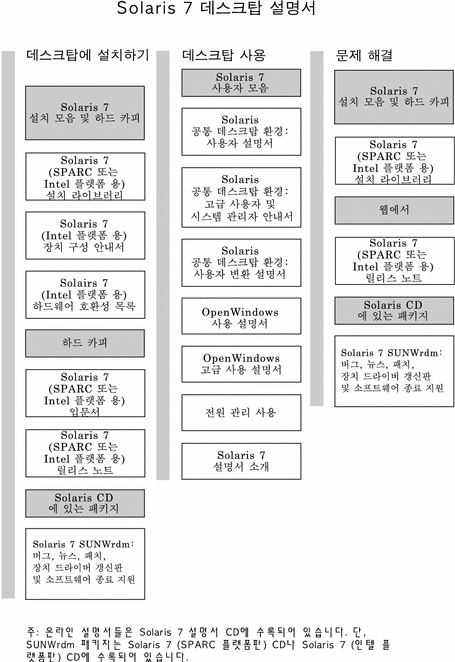
그림 8-2 참고 설명서 (설명서 페이지)
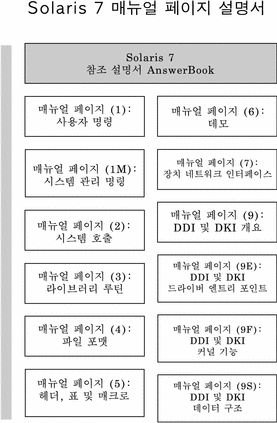
그림 8-3 시스템 관리 설명서 - 제 1 부
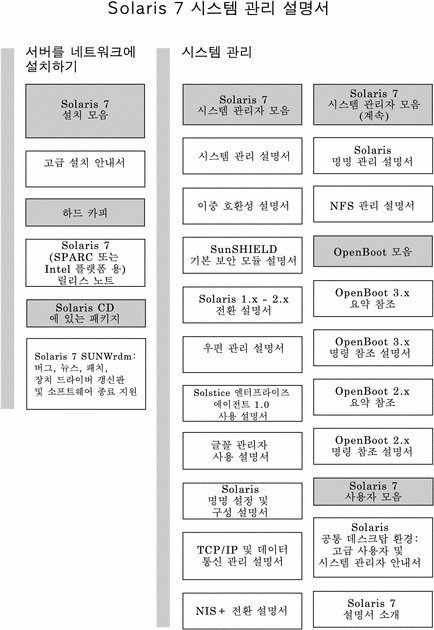
그림 8-4 시스템 관리 설명서 - 제 2 부
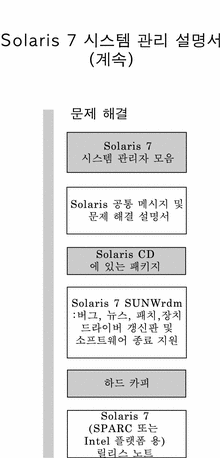
그림 8-5 개발자 설명서 - 제 1 부
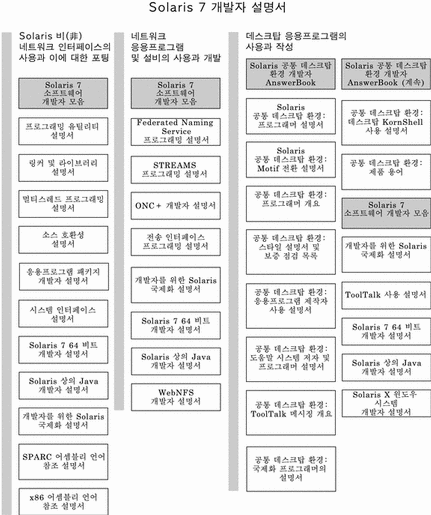
그림 8-6 개발자 설명서 - 제 2 부
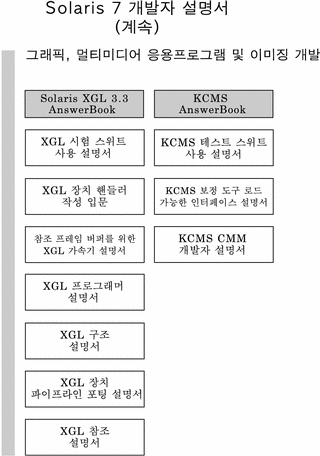
입문
AnswerBook2 시스템을 사용하여 온라인 설명서를 보려면, HTML 3.2 방식 브라우저(예: HotJavaTM, Netscape NavigatorTM 또는 LynxTM)와 설명서 서버(문서 모음이 설치되고 이들을 사용자에게 제공하기 위해 웹 방식 서버를 실행하는 시스템)에 대한 액세스가 필요합니다. 자세한 내용을 보려면, 다음 항목 중에서 선택하십시오:
AnswerBook2 제품 사용이나 설명서 서버 관리에 대한 자세한 내용을 보려면, 설명서 서버에 액세스하여 AnswerBook2 도움말을 참조하십시오.
무언가 설치해야 합니까?
다음 표는 특정 AnswerBook2 기능을 갖추기 위해 어떤 조치를 취하거나 무엇을 설치해야 하는지를 알려 줍니다.
표 8-1 언제 무엇을 설치하는가| 이 기능을 원하면... | 이 조치를 실시...... |
|---|---|
| 데스크탑에서 온라인 설명서 보기(어느 플랫폼 또는 운영 환경에서나) | 웹 브라우저를 시작하고 설명서 서버의 URL(예를 들어, http://imaserver:8888/)을 입력하십시오. "AnswerBook2 뷰어 시작하기"을(를) 참조하십시오. |
| 데스크탑에서 적절한 서버 URL로 웹 브라우저를 자동으로 시작 | Solaris 7 운영 환경을 실행하고 있으면, 설명서 서버를 확인한 후에 CDE 도움말 메뉴나 OpenWindowsTMPrograms 메뉴로부터 AnswerBook2 옵션을 선택하십시오. "AnswerBook2 뷰어 시작하기" 을(를) 참조하십시오. |
| 설명서를 배달(서비스) 하도록 시스템(기계)을 사용 가능화 | Solaris 7 문서 CD로부터 설명서 서버 소프트웨어를 설치하십시오. "설명서 서버 소프트웨어 설치하기" 을(를) 참조하십시오. |
| 설명서를 Solaris 7 문서 CD나 다른 위치로부터 설명서 서버에 추가 | 이 기능을 수행하도록 승인을 받은 유일한 사용자는 문서 관리자입니다. "문서 모음을 서버에 설치하는 방법" 을(를) 참조하십시오. |
AnswerBook2 뷰어 시작하기
Solaris 2.6 이상의 운영 환경을 실행하고 있으며 다음 중 한 조치를 취한 경우 시스템은 설명서 서버용 URL과 함께 웹 브라우저를 시작합니다:
-
CDE 프론트 패널에서 도움말 메뉴로부터 AnswerBook2 아이콘 선택
-
OpenWindows Programs 메뉴로부터 AnswerBook2 선택
-
명령줄에서 answerbook2 명령 입력
시스템은 경로를 검색하고 Netscape NavigatorTM나 최초로 발견된 웹 브라우저를 시작함으로써 시작할 웹 브라우저를 결정합니다. 시스템이 설명서 서버용 URL을 결정하는 방법에 대해서는 "설명서 서버 찾기" 을(를) 참조하십시오.
또한 어느 HTML 3.2 방식 웹 브라우저에서든지 AnswerBook2 제품에 액세스할 수 있습니다. 웹 브라우저를 시작하고 적절한 설명서 서버 URL을 입력하십시오. 예를 들어, 시스템 관리자가 기본 포트 번호를 사용하여 시스템 imaserver에 AnswerBook2 설명서 서버를 설치한 경우, URL: http://imaserver:8888/을 입력해야 합니다.
정보 보기
일단 AnswerBook2 뷰어를 시작한 후에는, 책이나 장으로 이동하려면 밑줄 쳐진 텍스트를(연결 표시를 위해 브라우저를 어떻게 설정했는가에 따라 다름) 누르십시오. AnswerBook2 시스템에서 이동하는 방법에 대한 자세한 내용은 AnswerBook2 도움말을 참조하십시오.
설명서 서버 찾기
Solaris 운영 환경으로부터 AnswerBook2 뷰어를 시작할 때에, 소프트웨어가 기본 설명서 서버에 설치된 모음 목록을 표시합니다. 기본 서버는 이 시퀀스에서 다음 중 한 방식을 사용하여 식별됩니다:
-
사용자가 환경 변수인 AB2_DEFAULTSERVER를 정의하였다면, AnswerBook2 뷰어가 그 변수에 의해 정의된 URL을 사용하여 시작됩니다.
예를 들어, .cshrc 파일에 다음 행이 있을 수 있습니다:
setenv AB2_DEFAULTSERVER http://imaserver.eng.sun.com:8888/
-
AnswerBook2 기능을 시작한 시스템이 설명서 서버인 경우, AnswerBook2 뷰어는 다음 URL을 사용하여 시작됩니다: http://localhost:port
port는 설명서 서버가 실행되고 기본값이 8888인 포트 번호입니다.
-
문서 관리자가 AnswerBook2 서버를 FNS (Federated Naming Service)에 등록한 경우, AnswerBook2 뷰어는 등록된 서버의 URL을 사용합니다.
사용 가능한 설명서 서버는 없지만 인터넷과 연결할 수 있는 경우, http://docs.sun.com/에서 Sun의 마스터 설명서 서버에 액세스할 수도 있습니다
설명서 서버 소프트웨어 설치하기
이 절에서는 AnswerBook2 서버 소프트웨어를 설치하기 전에 갖추어야 할 요건과 내려야 할 결정을 설명합니다.
이 절은 AnswerBook2 서버 시스템을 관리하는 사람에게만 적용됩니다. 온라인 설명서를 보기만 하는 사용자들은 이 절을 읽을 필요가 없습니다. AnswerBook2 클라이언트가 되기 위해 특별히 필요한 설치는 없습니다.
주 -
이 제품에 대한 클라이언트 수준의 액세스 제한은 없습니다. 클라이언트 시스템이 설명서 서버 URL을 액세스할 수 있는 경우, 그 서버에서 문서들을 볼 수 있습니다.
이 절에는 다음 정보가 수록되어 있습니다.
설명서 서버 관리에 대한 자세한 내용을 보려면, 일단 설명서 서버 소프트웨어를 설치한 후에 AnswerBook2 인터페이스에서 사용 가능한 온라인 도움말을 이용하십시오.
서버 소프트웨어를 설치하기 전에
설치 과정을 시작하기 전에 사용하는 시스템이 "하드웨어 및 소프트웨어 요건" 에 나열된 요건들을 충족시키는지 확인하고 "설치 선택 사항" 에 설명된 대로 소프트웨어를 어디에 설치할 것인지를 결정하십시오.
하드웨어 및 소프트웨어 요건
설치 과정을 시작하기 전에, AnswerBook2 서버 소프트웨어를 설치하려고 하는 시스템이 표 8-2 및 표 8-3 에 제시된 하드웨어 및 소프트웨어 요건을 충족시키는지 확인하십시오.
표 8-2 하드웨어 및 소프트웨어 요건|
구성 요소 |
요건 |
|---|---|
|
설명서 서버 시스템 하드웨어 |
SPARCstationTM 2 이상 컴퓨터 (SPARCstation 5 컴퓨터 권장) Intel 부품 사용 퍼스널 컴퓨터 |
|
운영 환경 |
Solaris 7 (상황에 따라 SPARC 또는 x86용) |
|
Admin GUI 및 AnswerBook2 클라이언트 뷰어 |
Netscape Navigator, HotJava 또는 Lynx와 같은 HTML 3.2 방식 브라우저 |
표 8-3 필요한 디스크 공간 크기표
|
디렉토리 경로 |
설명 |
공간 |
|---|---|---|
|
/usr/lib/ab2/ |
실행 파일, 서버 프로세싱 파일, 라이브러리 파일 및 제품 인터페이스를 위한 그래픽과 문서 소스 파일들을 포함합니다 |
26.0 MB |
|
/var/log/ab2/ |
로그 기능이 사용 가능화 된 경우, 카탈로그 파일과 로그 파일을 포함합니다. |
5.0 MB (권장 - 서버를 사용함에 따라 확장) |
|
/etc/init.d/ab2mgr |
서버 시작 파일 |
0.01 MB |
또한 실제 책 파일들을 위해 어느 정도의 디스크 공간(600 MB 권장)을 유보해 두어야 합니다. 정확한 공간 크기는 설치할 모음에 따라 다릅니다. Solaris 7 문서 CD에서 사용할 수 있는 모음의 목록에 대해서는, 이 CD에 있는 README 파일을 참조하십시오.
설치 선택 사항
AnswerBook2 서버 소프트웨어를 설치하기 전에, 설치 선택 사항을 고려해야 합니다:
-
한 시스템에 모든 사항 설치
AnswerBook2 서버 소프트웨어와 Solaris 7 문서 모음들은 Solaris 7 문서 CD에 있습니다. 서버 제품의 양 부분을 한 시스템에 설치하면, 설치 과정을 마치고 서버를 시작할 때에 설명서를 모든 클라이언트에 서비스할 준비가 됩니다. 자세한 내용은 "AnswerBook2 서버 소프트웨어를 설치하는 방법"을(를) 참조하십시오.
-
서버와 설명서를 별도 시스템에 설치합니다.
설명서 서버 소프트웨어를 한 시스템에 설치하고 다른 시스템에 위치한 문서 모음들을 가리킬 수 있습니다. 보통 사용자의 서버 시스템에 공간이 충분치 않거나 기존 모음들이 다른 시스템에 있는 경우에 이와 같이 합니다. 이렇게 하려면, 수동으로 각 모음을 서버 데이터베이스에 추가해야 하며 지역적으로 설치된 모음 스캔 기능은 이 모음들을 찾지 않습니다. 자세한 내용은 "AnswerBook2 서버 소프트웨어를 설치하는 방법"을(를) 참조하십시오.
-
CD에서 서버 실행
네트워크이 아닌 환경(독립형)에서 작동하거나 온라인 설명서를 가끔씩만 보는 경우, AnswerBook2 서버를 Solaris 7 문서 CD로부터 직접 실행할 수 있습니다. CD에서 설명서 서버를 실행하면 시스템에 설치된 설명서 서버보다 느린 경향이 있습니다. 다른 사용자들이 이 설명서 서버를 액세스할 것으로 예상하는 경우에는 이 방식의 사용을 권장하지 않습니다. 자세한 내용은 "Solaris 7 문서 CD에서 설명서 서버를 실행하는 방법" 을(를) 참조하십시오.
AnswerBook2 서버 소프트웨어를 설치하는 방법
설명서 서버 소프트웨어 설치를 위해 Solaris Web StartTM에서 사용 가능한 point-and-click 인터페이스를 사용할 수도 있고, pkgadd와 같은 표준 설치 유틸리티들을 사용할 수도 있습니다.
-
Solaris 7 문서 CD를 CD-ROM 드라이브에 넣으십시오.
볼륨 관리자가 자동으로 CD를 마운트합니다.
-
Solaris Web Start 유틸리티를 사용하여 제품을 설치하기로 선택한 경우, 설치기 아이콘을 두 번 누르고, Web Start 화면에 나오는 지시 사항을 따른 후에 단계 6으로 가십시오.
Web Start 유틸리티는 사용자가 설치할 수 있는 지정된 패키지 그룹들을 제공합니다. Web Start 화면에 나오는 지시 사항에 따라 속행하십시오.
-
pkgadd 유틸리티나 swmtool 유틸리티를 사용하기로 선택한 경우, 설명서 서버 시스템에서 수퍼유저로 로그인하십시오.
예를 들어, 명령줄에서 다음 명령을 입력하십시오:
% su -
-
디렉토리를 설명서 서버 패키지 위치로 변경하십시오.
예를 들면, SPARC 서버용 서버 소프트웨어 패키지 위치로 가기 위하여 다음과 유사한 명령을 입력할 수 있습니다:
# cd cdrom/Solaris_2.7_Doc/sparc/Product/
여기서 cdrom은 CD-ROM 장치를 위한 마운트 포인트로서 기본값은 /cdrom/sol_2_7_doc
-
입니다.설치 유틸리티를 시작하고 서버 소프트웨어 패키지를 선택하십시오.
예를 들면, pkgadd 유틸리티를 시작하려면 다음 명령을 입력하십시오:
# pkgadd -d .
-
SUNWab2r (0.25 MB) - 루트 분할 영역에 설치하고 환경설정 및 시작 파일을 제공합니다.
-
SUNWab2s (1.00 MB) - 문서 프로세싱 실행을 위한 공유 파일을 제공합니다.
-
SUNWab2u (26.00 MB) - 서버 및 관리 기능을 위한 실행 및 백엔드 프로세싱 파일을 제공합니다.
-
-
필요하면 서버를 시작하십시오.
패키지들을 설치하면 서버가 8888의 기본 포트에서 시작됩니다. 시작되지 않으면 다음 명령을 사용하여 시작하십시오:
# /usr/lib/ab2/bin/ab2admin -o start
-
책 모음을 설치하십시오.
설명서 서버는 서비스할 문서들이 설치되지 않은 경우에는 작업을 실행할 수 없습니다. 모음들은 Solaris 7 문서 CD로부터 설치할 수도 있고, 기존 문서 모음이나 다른 CD에 있는 모음과 같은 다른 위치로부터 설치할 수도 있습니다. 문서 모음 설치 방법에 관한 자세한 내용은, "문서 모음을 서버에 설치하는 방법" 을 참조하십시오.
-
(선택 사항) 설명서 서버를 기존 httpd 서버에서 CGI 프로세스로서 실행하려면 환경 설정 파일을 변경하고 링크를 만드십시오.
httpd 서버를 이미 시스템에서 실행하는 경우, 그 서버에서 설명서 서버를 CGI 프로세스로서 실행할 수 있습니다. 표준 설명서 서버 소프트웨어를 설치한 후에 몇몇 환경설정 파일을 변경하고 설명서 서버를 CGI 프로세스로 실행하기 위한 링크를 만드십시오. 자세한 내용은 "AnswerBook2 서버를 CGI 프로세스로서 실행하기" 을(를) 참조하십시오.
-
(선택 사항) 서버를 등록하십시오.
다른 사용자들이 Federated Naming Service (FNS)를 통하여 설명서 서버를 자동으로 찾을 수 있게 하려면, 서버를 등록해야 합니다. 서버를 등록하려면, 다음 명령을 사용하십시오:
# /usr/lib/ab2/bin/ab2regsvr server_url
여기서 server_url은 이 서버에 도달하기 위한 완전 정식 URL입니다 (예: http://imaserver.eng.sun.com:8888/). 자세한 내용은 "서버 등록" 을(를) 참조하십시 .
문서 모음을 서버에 설치하는 방법
서비스할 문서들이 설치되지 않은 경우에는 설명서 서버가 작업을 실행할 수 없습니다. Solaris 7 문서 CD에서 또는 기존 문서 모음이나 다른 CD에서 오는 모음과 같은 다른 위치에서 모음들을 설치할 수 있습니다.
Solaris 7 문서 CD 로부터 문서 모음 패키지들을 설치하기 위해, Solaris Web Start 유틸리티에서 사용 가능한 point-and-click 인터페이스를 사용할 수도 있고, pkgadd와 같은 표준 설치 유틸리티들을 사용할 수도 있습니다. 문서 모음을 설치하려면:
-
Solaris 7 문서 CD를 CD-ROM 드라이브에 넣으십시오.
볼륨 관리자가 자동으로 CD를 마운트합니다.
-
Solaris Web Start 유틸리티를 사용하여 제품을 설치하기로 선택한 경우, 설치기 아이콘을 두번 누르고, Web Start 화면에 나오는 지시 사항을 따른 후에 단계 6로(으로) 가십시오.
Web Start 유틸리티는 사전 선택된 설치용 패키지 그룹들을 제공합니다. Web Start 화면에 나오는 지시 사항에 따라 진행하십시오.
-
pkgadd 유틸리티나 swmtool 유틸리티를 사용하기로 선택한 경우, 설명서 서버 시스템에서 수퍼유저로 로그인하십시오.
예를 들어, 명령줄에서 다음 명령을 입력하십시오:
% su -
-
디렉토리를 설명서 서버 패키지 위치로 변경하십시오.
예제:
# cd cdrom/Solaris_2.7_Doc/common/Product/
여기서 cdrom은 CD-ROM 장치를 위한 마운트 포인트로서 기본값은 /cdrom/sol_2_7_doc입니다.
-
설치 유틸리티를 시작하고 설치할 문서 모음 패키지를 선택하십시오.
예를 들어, pkgadd 유틸리티를 시작하려면:
# pkgadd -d .
Solaris 7 문서 CD에 포함된 문서 모음의 상세 목록은, 이 CD에 있는 README 파일을 참조하십시오.
-
Solaris 7 문서 CD에 포함된 문서 모음 패키지들은 모음들을 서버의 데이터베이스에 추가하고 서버를 재시작하는 설치후 스크립트를 포함합니다.
Solaris 7 문서 CD 이외의 다른 위치에서 모음 패키지들을 설치하는 경우, 이 모음들을 설명서 서버 데이터베이스에 추가하려면 Admin GUI의 목록에 모음 추가 기능이나 ab2admin -o add_coll 명령을 사용해야 합니다.
문서 모음이 이미 시스템에 설치되어 있는 경우, 이 모음들을 찾아서 설명서 서버 데이터베이스에 추가하기 위해서는 Admin GUI의 지역적으로 설치된 모음 스캔 기능이나 ab2admin -o scan 명령을 사용할 수 있습니다. 이 기능은 지역적으로 설치된 패키지에 대해서만 작용합니다.
다른 시스템에 위치한 문서 모음들을 서비스하려면, 목록에 모음 추가 기능이나 ab2admin -o add_coll 명령을 사용하고 완전한 경로 이름을 ab_cardcatalog 또는 collinfo 파일에 제공하십시오. 예를 들어, 설명서 서버가 imaserver이고 시스템의 다른 곳에 위치한 문서 모음들을 서비스하기를 원하면, 다음 명령을 사용하면 됩니다:
# /usr/lib/ab2/bin/ab2admin -o add_coll -d /net/elsewhere/books/SUNWdtad/collinfo
서버 등록
URL을 모르고도 설명서 서버를 찾을 수 있는 능력을 사용자들에게 부여하기 위해서는, 서버 이름을 FNS 시스템에 등록하면 됩니다. 사용자가 URL을 아는 경우 등록되지 않은 설명서 서버에 액세스할 수 있습니다.
서버 등록 방법은 다음 두 가지 사항에 따라 결정됩니다:
-
FNS 명령에 대한 친숙도
fnbind과 같은 표준 FNS 명령에 친숙한 경우, 이 명령들을 사용하여 서버를 등록할 수 있습니다. 그러나 등록 절차를 단순화하기 위해, /usr/lib/ab2/bin/ab2regsvr 명령이 사용자를 위해 서버를 등록할 수 있습니다. 자세한 내용은 "ab2regsvr 명령을 사용하여 서버 등록" 및 "표준 FNS 명령을 사용하여 서버 등록"을(를) 참조하십시오.
-
어떤 이름 서비스를 사용하고 있는가
NIS+ (Network Information Service Plus)가 Solaris 2.6 및 그 이후 버전의 운영 환경을 위해 주로 사용되는 이름 서비스입니다. 시스템이 NIS+를 사용하며 사용자에게 관리 특권이 있는 경우, NIS+ 마스터나 NIS+ 클라이언트 시스템에 로그인되어 있는 동안 서버를 등록할 수 있습니다.
NIS (Network Information Service)는 SunOS 4.x (Solaris 1.x) 환경에서 제공된 표준 이름 서비스였습니다. 사용자의 시스템이 NIS를 사용하는 경우, 설명서 서버를 등록하려면 루트로서 NIS 마스터 시스템에 로그인해야 합니다.
AnswerBook2 제품은 파일 시스템 정의 명명 시스템 (files)에서도 작동이 되는데, 여기서는 모든 이름들이 수동으로 데이터 파일에 입력됩니다. 이 파일들은 /var/fn/ 디렉토리에 저장됩니다. 이 경우에, 서버를 등록하려면, 시스템에 대한 루트 액세스를 소유해야 하며 등록은 등록된 시스템에서만 적용됩니다. 다른 시스템들은 파일 시스템 기능 방식에서 등록된 서버를 인지할 수 없습니다.
ab2regsvr 명령을 사용하여 서버 등록
서버를 등록하려면, ab2regsvr 명령을 사용하십시오: ab2regsvr 명령은 시스템의 환경설정을 살펴보고 서버를 위한 적절한 이름 공간을 설정합니다.
서버를 등록하려면, 다음 명령을 입력하십시오:
# /usr/lib/ab2/bin/ab2regsvr server_url |
여기서 server_url은 이 서버에 도달하기 위한 완전 정식 URL입니다 (예: http://imaserver.eng.sun.com:8888/).
ab2regsvr 명령은 사용자에게 유용한 다른 옵션들도 제공합니다:
-
등록된 AnswerBook2 서버 URL들의 목록 보기:
# /usr/lib/ab2/bin/ab2regsvr -l
-
목록에서 등록된 서버 제거:
# /usr/lib/ab2/bin/ab2regsvr -d
-
현재 등록된 AnswerBook2 서버를 위한 URL 변경:
# /usr/lib/ab2/bin/ab2regsvr -r server_url
여기서 server_url은 이 서버에 도달하기 위한 새 URL입니다 (예: http://aserver.eng.sun.com:8888/). 그러면 기존 URL들이 지정된 URL로 대체됩니다.
ab2regsvr 명령에 대한 자세한 내용은, ab2regsvr(1m) 매뉴얼 페이지를 참조하십시오.
표준 FNS 명령을 사용하여 서버 등록
FNS 명령을 사용하여 서버를 등록하기를 원하고 FNS가 이미 사용자의 위치에 설치되어 있는 경우, 다음 명령을 사용하여 지정된 URL을 사용자의 조직(정의역)을 위한 설명서 서버로 등록하십시오:
# fnbind -r thisorgunit/server/answerbook2 onc_answerbook2 \ onc_addr_answerbook2 server_url |
여기서 server_url은 이 서버에 도달하기 위한 완전 정식 URL입니다 (예: http://imaserver.eng.sun.com:8888/).
현재 어떤 서버들이 등록되어 있는지 확인하려면, 다음 명령을 사용하십시오:
% fnlookup -v thisorgunit/service/answerbook2 |
그러면 다음과 유사한 등록 서버 목록이 제시됩니다:
Reference type: onc_answerbook2
Address type: onc_addr_answerbook2
length: 19
data: 0x68 0x74 0x74 0x70 0x3a 0x2f 0x2f 0x61 0x6e 0x73 http://ans
0x77 0x65 0x72 0x73 0x3a 0x38 0x38 0x38 0x38 wers:8888
|
이 예제에서, 등록된 서버는 http://answers:8888/입니다.
다음과 유사한 응답이 나오면, FNS에 등록된 설명서 서버가 없습니다:
Lookup of 'thisorgunit/service/answerbook2' failed: \ Name Not Found: 'answerbook2' |
FNS 설치 방법을 비롯한 FNS에 관한 자세한 내용은 FNS 설명서를 참조하십시오.
이름 서비스 및 AnswerBook2 사용자
사용자는 설명서 서버를 찾기 위해 설명된 이름 서비스를 사용하지 않고, 환경 변수인 AB2_DEFAULTSERVER를 사용하여 기본 AnswerBook2 서버를 정의할 수 있습니다. 예를 들어, .cshrc 파일에 다음 행을 가질 수 있습니다:
setenv AB2_DEFAULTSERVER http://imaserver.eng.sun.com:8888 |
사용자가 환경 변수를 정의하지 않은 경우, 사용자가 데스크탑에서 AnswerBook2 제품을 시작할 때에 제품은 제품이 시작된 시스템이 설명서 서버를 실행하는지 살펴봅니다. 그런 경우, 다음 URL을 사용하여 시작합니다: http://localhost:port, 여기서 포트 기본값은 8888입니다.
사용자가 환경 변수를 정의하지 않고 현재 시스템이 설명서 서버가 아닌 경우, 사용자가 데스크탑에서 AnswerBook2를 시작한 때에, 시스템은 fnlookup thisorgunit/service/answerbook2 명령을 실행하여 어떤 설명서 서버가 있는지를 찾아봅니다. 그런 다음 찾은 서버들 가운데 하나를 선택하고 그 서버의 URL용 이름을 사용하여 AnswerBook2 브라우저를 시작합니다.
Solaris 7 문서 CD에서 설명서 서버를 실행하는 방법
-
수퍼유저로 로그인하였는지 확인하십시오.
% su -
-
CD-ROM 볼륨의 최고 수준으로 디렉토리를 변경하십시오(또는 를 불러서 해당 위치로 이동).
이것은 다음 위치와 비슷하게 보여야 합니다:
/cdrom/sol_2_7_doc/
이 디렉토리에는 1개의 디렉토리, README 파일, installer 유틸리티 및 ab2cd 스크립트가 있습니다. 설명서 서버를 CD로부터 직접 실행하려면 ab2cd 스크립트를 사용하십시오.
-
다음 명령을 입력하십시오:
# ./ab2cd
-
다음 URL을 사용하여 설명서 서버를 액세스하십시오:
http://server:8888/
여기서 서버는 CD-ROM 드라이브가 부착된 시스템의 이름입니다.
CD에서 실행되는 설명서 서버는 항상 8888 포트에서 실행된다는 점에 유의하십시오.
-
(옵션) 문서 모음이 이미 서버 시스템에 설치되어 있고 CD 작동 서버 소프트웨어가 이 모음들을 인식하기를 원할 경우, 다음 명령을 사용하십시오:
# ab2cd -s
이 형식의 명령은 CD 작동 서버 소프트웨어가 이 시스템에 설치된 다른 모음들을 찾아서 그들을 데이터베이스에 추가하게 합니다.
-
CD에서 실행되는 서버를 정지시키려면, 다음 명령을 입력하십시오:
# /cdrom/sol_2_7_doc/ab2cd stop
CD에서 직접 설명서 서버를 실행하면 속도가 느려지는 경향이 있습니다. 따라서 다른 사용자들이 이 설명서 서버를 액세스할 것으로 예상하는 경우에는 이 방식을 사용하지 마십시오.
AnswerBook2 서버를 CD에서 실행할 경우 중요 유의 사항
서버를 CD에서 실행할 경우 다음 사항들을 유의하십시오:
-
AnswerBook2 서버는 CD에서 실행될 경우 항상 8888 포트에서 실행됩니다. 기본 포트(8888)를 사용하여 시스템에서 실행되는 AnswerBook2 서버가 이미 있을 경우, ab2cd 스크립트가 다음 메시지를 표시합니다:
A document server is already running on this system as server:8888.
Please shut down the current server before running the ab2cd command.
기존 서버를 차단하려면 다음 명령을 사용하십시오:
# /usr/lib/ab2/bin/ab2admin -o stop
-
CD에서 실행되는 서버를 정지하려면 항상 ab2cd stop을 사용하십시오. CD에서 실행되는 서버 정지를 위해 /etc/init.d/ab2mgr stop을 사용하지 마십시오.
ab2cd stop 명령은 AnswerBook2 서버 프로세스를 정지시키고 /tmp/ab2/ 및 /tmp/ab2cd_config/ 디렉토리에 있는 모든 파일들을 지웁니다. /etc/init.d/ab2mgr stop 명령은 모든 서버 프로세스를 정지시키지만 /tmp/ab2/ 및 /tmp/ab2cd_config/ 디렉토리에 있는 파일들을 지우지는 않습니다.
두 서버 실행에 대한 참고 사항
두 AnswerBook2 서버를 실행하려면(하나는 사용자의 시스템에서, 다른 하나는 CD에서), 다음 규칙을 명심하십시오:
-
-
/etc/init.d/ab2mgr start 명령은 항상 시스템에서 서버를 시작합니다.
-
ab2cd 명령은 항상 CD에서 서버를 시작합니다.
-
-
-
CD에서 실행되는 서버를 정지시키려면 항상 ab2cd stop 명령을 사용하십시오.
-
두 서버를 모두 정지시키려면, 먼저 ab2cd stop 명령을 사용하여 CD에서 실행되는 서버를 정지한 후에 /etc/init.d/ab2mgr stop이나 /usr/lib/ab2/bin/ab2admin -o stop을 사용하여 시스템에서 실행되는 서버를 정지시키십시오.
-
AnswerBook2 서버를 CGI 프로세스로서 실행하기
기본값에 의해 AnswerBook2 설명서 서버는 SUNWab2u 패키지에 포함된 httpd 서버의 위에서 NSAPI 플러그인으로서 실행됩니다. AnswerBook2 서버는 표준 웹 프로토콜과 부합되기 때문에, 이미 사용자의 시스템에 있는 다른 웹 서버(예: Netscape Server 또는 Sun Web Server)의 위에 CGI(Common Gateway Interface) 프로세스로서 설명서 서버를 실행하도록 선택할 수 있습니다.
기본 AnswerBook2 웹 서버로부터 변경하면 다음 기능들이 작동하지 않음을 유의하십시오:
-
/usr/lib/ab2/bin/ab2admin -o start
-
/usr/lib/ab2/bin/ab2admin -o stop
-
/etc/init.d/ab2mgr start
-
/etc/init.d/ab2mgr stop
-
Admin GUI에서 재시작
CGI 방식 서버로의 변경
웹 서버별로 구체적인 내용이 다르기 때문에, 이 절차는 기본(NSAPI 플러그인) 서버보다는 CGI 방식 웹 서버 사용을 위해 따라야 할 일반 단계들을 서술합니다. Sun Web Server 및 Netscape Server를 위한 구체적인 예가 아래에 제시되어 있습니다.
-
AnswerBook2 서버가 실행되고 있으면 차단하십시오.
다음 중 한 명령을 사용하십시오:
# /usr/lib/ab2/bin/ab2admin -o stop # /etc/init.d/ab2mgr stop
-
웹 서버의 환경설정 파일을 편집하고 아이콘을 사용할 수 있게 하십시오.
웹 서버 설명서가 환경설정 파일의 위치와 같은 구체적인 내용을 설명합니다. /icons/ 항목이 /usr/lib/ab2/data/docs/icons/를 가리켜야 합니다.
/icons/가 이미 사용되고 있는 경우 /usr/lib/ab2/data/docs/icons/에 있는 모든 파일들을 기존 /icons/ 디렉토리에 연결하십시오.
-
AnswerBook2 도움말 설명서를 현재 설명서 루트 디렉토리에 연결하십시오.
웹 서버의 설명서 루트 디렉토리로 가서 /usr/lib/ab2/data/docs/에 대한 소프트 링크를 만드십시오.
-
AnswerBook2 cgi-bin 파일을 서버가 이용할 수 있게 하십시오.
웹 서버의 cgi-bin 디렉토리로 가서 다음에 대한 소프트 링크를 형성하십시오:
/usr/lib/ab2/bin/cgi/admin /usr/lib/ab2/bin/cgi/nph-dweb /usr/lib/ab2/bin/cgi/gettransbitmap /usr/lib/ab2/bin/cgi/getepsf /usr/lib/ab2/bin/cgi/getframe /usr/lib/ab2/bin/cgi/ab2srwrap
-
웹 서버의 환경설정 파일을 편집하고 /ab2/을 매핑하여 AnswerBook2 cgi를 호출하게 하십시오.
웹 서버의 설명서가 환경설정 파일의 위치와 같은 구체적인 내용을 설명합니다. /ab2/을 위한 항목을 /usr/lib/ab2/bin/cgi/nph-dweb/ab2/로 변경해야 합니다.
-
AnswerBook2 관리 환경설정 파일을 편집하십시오.
/usr/lib/ab2/bin/cgi/nph-dweb 파일을 편집하고 servertype, errorlog 및 accesslog를 위한 항목들을 변경할 필요가 있습니다.
AnswerBook2 서버를 Sun 웹 서버상의 CGI 프로세스로서 실행하는 방법
기본값에 의해, Sun Web Server 환경설정 파일은 /etc/http/httpd.conf이며 파일들은 /var/http/demo/에 있습니다. 를 기본 위치(/usr/)에 설치하지 않은 경우, /usr/lib/ab2/로 시작되는 모든 경로는 파일들을 설치한 경로이어야 합니다 (예를 들면, /usr2/lib/ab2/).
-
/etc/http/httpd.conf 파일을 편집하고 다음 행을 파일의 서버 부분에 삽입하십시오:
map /icons /usr/lib/ab2/data/docs/icons
이러한 변경을 실시한 경우, 다음 명령을 사용하여 SWS 서버를 재시작하십시오:
# /etc/init.d/httpd start
변경 확인을 위해, 웹 브라우저에서 다음 URL을 입력하여 도움말 아이콘을 보십시오:
http://localhost:port/icons/ab2_help.gif
여기서 포트는 설명서 서버가 실행되는 포트 번호로서 기본값은 8888입니다.
-
/var/http/demo/public/ 디렉토리로 가서 다음 소프트 링크를 삽입하십시오:
# ln -s /usr/lib/ab2/data/docs/Help Help
변경 확인을 위해, 웹 브라우저에서 다음 URL을 입력하여 도움말 아이콘을 보십시오:
http://localhost:port/Help/C/Help/books/Help/figures/ab2_help.gif
여기서 포트는 설명서 서버가 실행되는 포트 번호로서 기본값은 8888입니다.
-
/var/http/demo/cgi-bin/ 디렉토리로 가서 다음 소프트 링크를 삽입하십시오:
# ln -s /usr/lib/ab2/bin/cgi/admin # ln -s /usr/lib/ab2/bin/cgi/nph-dweb # ln -s /usr/lib/ab2/bin/cgi/gettransbitmap # ln -s /usr/lib/ab2/bin/cgi/getepsf # ln -s /usr/lib/ab2/bin/cgi/getframe # ln -s /usr/lib/ab2/bin/cgi/ab2srwrap
변경 확인을 위해, 웹 브라우저에서 다음 URL을 입력하여 AnswerBook2 라이브러리 페이지를 보십시오:
http://localhost:port/cgi-bin/nph-dweb/ab2
여기서 포트는 설명서 서버가 실행되는 포트 번호로서 기본값은 8888입니다.
-
/etc/http/httpd.conf 파일을 편집하고 파일의 호스트 부분에 다음 항목을 추가하십시오:
map /ab2 /var/http/demo/cgi-bin/nph-dweb/ab2 cgi
다음 명령을 사용하여 SWS 서버를 재시작하십시오:
# /etc/init.d/httpd start
변경 확인을 위해, 웹 브라우저에서 다음 URL을 입력하여 AnswerBook2 라이브러리 페이지를 보십시오:
http://localhost:port/ab2
여기서 포트는 설명서 서버가 실행되는 포트 번호로서 기본값은 8888입니다.
-
/usr/lib/ab2/bin/cgi/nph-dweb 파일을 편집하고 다음 항목들을 변경하십시오:
setenv servertype sws setenv errorlog setenv accesslog /var/http/logs/http.elf.1
AnswerBook2 서버를 Netscape 서버 상의 CGI 프로세스로서 실행하는 방법
이 예의 경우, Netscape Server 환경설정 파일은 /ul/netscape/suitespot/httpd-threads1/config/obj.conf이고 파일들은 /ul/netscape/suitespot/docs/에 있습니다. 를 기본 위치(/usr/)에 설치하지 않은 경우, /usr/lib/ab2/로 시작되는 모든 경로는 파일들을 설치한 경로이어야 합니다 (예를 들면, /usr2/lib/ab2/).
-
/ul/netscape/suitespot/httpd-threads1/config/obj.conf 파일을 편집하고 다음 행을 추가하십시오:
NameTrans fn="pfx2dir" from="/icons" dir="/usr/lib/ab2/data/docs/icons"
변경 확인을 위해, Netscape Server를 재시작하십시오. 그런 다음 웹 브라우저에서 다음 URL을 입력하여 도움말 아이콘을 보십시오:
http://localhost:port/icons/ab2_help.gif
-
/ul/netscape/suitespot/docs/ 디렉토리로 가서 다음 소프트 링크를 삽입하십시오:
# ln -s /usr/lib/ab2/data/docs/Help Help
변경 확인을 위해, 웹 브라우저에서 다음 URL을 입력하여 도움말 아이콘을 보십시오:
http://localhost:port/Help/C/Help/books/Help/figures/ab2_help.gif
여기서 포트는 설명서 서버가 실행되는 포트 번호로서 기본값은 8888입니다.
-
/ul/netscape/suitespot/cgi-bin/ 디렉토리로 가서 다음 소프트 링크를 작성하십시오:
# ln -s /usr/lib/ab2/bin/cgi/admin # ln -s /usr/lib/ab2/bin/cgi/nph-dweb # ln -s /usr/lib/ab2/bin/cgi/gettransbitmap # ln -s /usr/lib/ab2/bin/cgi/getepsf # ln -s /usr/lib/ab2/bin/cgi/getframe # ln -s /usr/lib/ab2/bin/cgi/ab2srwrap
변경 확인을 위해, 웹 브라우저에서 다음 URL을 입력하여 AnswerBook2 라이브러리 페이지를 보십시오:
http://localhost:port/cgi-bin/nph-dweb/ab2
여기서 포트는 설명서 서버가 실행되는 포트 번호로서 기본값은 8888입니다.
-
/ul/netscape/suitespot/httpd-threads1/config/obj.conf 파일을 편집하고 다음 항목을 추가하십시오:
NameTrans fn="pfx2dir " from="/ab2" dir="/ul/netscape/suitespot/cgi-bin/nph-dweb/ab2 " name="cgi"
변경 확인을 위해, Netscape Server를 재시작한 다음 웹 브라우저에서 다음 URL을 입력하여 AnswerBook2 라이브러리 페이지를 보십시오:
http://localhost:port/ab2
여기서 포트는 설명서 서버가 실행되는 포트 번호로서 기본값은 8888입니다.
-
/usr/lib/ab2/bin/cgi/nph-dweb 파일을 편집하고 다음 항목을 추가하십시오:
setenv servertype netscape setenv errorlog /ul/netscape/suitespot/httpd-threads1/logs/errors setenv accesslog /ul/netscape/suitespot/httpd-threads1/logs/access
AnswerBook2 문제 해결하기
표 8-4 이 절에서는 AnswerBook2 제품의 알려진 문제와 해결 방법을 알려 줍니다.
표 8-4 발생 가능한 서버 문제|
이 문제의 경우... |
이 조치 감안... |
추가 참고 사항... |
||
|---|---|---|---|---|
|
/usr/lib/ab2/dweb/data/config/dwhttpd.cfg 파일을 편집하고 호스트 이름을 hostname.domain으로 변경하십시오. 예를 들어,
|
문제가 지속되면, 웹 브라우저에서 프록시들을 꺼 보십시오. |
|||
|
설명서 서버가 응답하지 않으면, 서버를 재시작하십시오. |
서버 정지 및 시작 방법에 대해서는, AnswerBook2 도움말을 참조하십시오. |
|||
|
소프트웨어 설치에 관한 내용은, "설명서 서버 소프트웨어 설치하기"을(를) 참조하십시오. |
||||
|
모음 템플리트 파일에(/usr/lib/ab2/dweb/data/config/ab2_collections.template) 빈 항목이나 중복된 항목이 없는지 확인하십시오. |
템플리트 파일을 고쳐도 문제가 해결되지 않으면, 문서 모음이나 서버 소프트웨어를 재설치해야 할 수도 있습니다. 소프트웨어 설치 방법에 대해서는 "AnswerBook2 서버 소프트웨어를 설치하는 방법" 을(를) 참조하십시오. |
|||
|
사용자가 한 권의 책(또는 몇 권의 책)에서 적색 텍스트와 "BUG"이란 단어를 보았음을 보고합니다 |
책의 원본이 AnswerBook2가 인식하지 못하는 마크업 태그를 포함하며 서버에서 AB2_DEBUG 환경 변수가 "1"로 설정되어 있습니다. |
버그 디스플레이를 끄려면, AB2_DEBUG 환경 변수를 "0"으로 설정하고 서버를 껐다가 시작하십시오. 마크업을 고치려면 책을 제공한 모든 사람에게 연락하십시오. |
||
|
설명서 서버는 관리 기능을 실행할 수 있는 사용자들을 확인하기 위하여 액세스 제어 기능을 사용합니다. AnswerBook2 관리 도구는 서버 시스템 담당 문서 관리자가 서버를 위한 관리 사용자들을 추가하거나 제거하며 그들의 암호를 변경할 수 있게 합니다. |
서버 관리 사용자들을 추가하거나 제거하려면, AnswerBook2 도움말을 참조하십시오. 다른 서버에 액세스할 필요가 있으면, 그 서버를 담당하는 문서 관리자에게 연락해야 합니다. |
|||
|
어떤 기능은 사용 권한 문제 때문에 Admin GUI에서 작동되지 않습니다. 동일한 기능을 ab2admin 명령줄 인터페이스에서 실시해 보십시오. |
명령줄 옵션에 관한 내용은 ab2admin(1m) 메뉴얼 페이지를 참조하십시오. |
|||
|
지역적으로 설치된 모음 스캔(Scan for Locally Installed Collections) 기능은 지역 마운트 포인트에 설치된 문서 모음들을 나열하지 않습니다 |
모음들이 설치된 디렉토리의 읽기 액세스가 기타로 설정되어 있는지 확인하십시오. |
|
||
|
AnswerBook1 모음을 추가하였지만 사용자들이 그것들을 라이브러리에서 볼 수 없습니다 |
/var/log/ab2/catalog/ab1_cardcatalog에 있는 정보가 정확한지 확인하십시오. |
이것은 ab_cardcatalog 파일에 있는 모음 데이터가 잘못되었다는 것을 의미합니다. |
||
|
Admin GUI를 통하여 모음을 추가하려 할 때에 모음 추가 실패 메시지가 나옵니다 |
모음의 collinfo or ab_cardcatalog 파일 경로가 정확한지 확인하십시오. |
|
||
|
설명서 서버를 재시작하기 위한 재시작 명령 사용이 실패하였거나 예상한 결과가 나오지 않습니다 |
어떤 경우에는, 재시작 명령이 올바로 작동하지 않습니다. |
대신에 정지 및 시작 명령을 사용하십시오. |
||
|
문서 모음들이 손상된 것 같으므로 재설치해야 합니다 |
Admin GUI에서 ab2admin -o del_coll 기능 또는 목록에서 모음 삭제(Delete Collections from List)를 사용하여 이 모음들을 설명서 서버의 데이터베이스에서 제거하십시오. 그런 다음 새 패키지를 설치하기 전에 pkgrm을 사용하여 이들을 서버에서 제거하십시오. |
모음 제거 방법에 대한 자세한 내용은 AnswerBook2 도움말을 참조하십시오. |
- © 2010, Oracle Corporation and/or its affiliates
